Desenvolvimento - C#
Desenvolvendo aplicações em C no Visual Studio 2010
Veja neste artigos um breve passo a passo de como utilizar o Visual Studio 2010 para programar em C.
por Raphael Augusto Ferroni Cardoso
Por questões de necessidade, procurei uma alternativa para utilizar o Visual Studio no desenvolvimento de aplicações em C isso porque estou familiarizado com ele no desenvolvimento em ASP.NET e C#. Com isso para atender a minha necessidade e também por não ter me adaptado em utilizar o CodeBlock e o Dev-C++ vou passar o caminho a seguir. Vale lembrar que apesar de estar utilizando o Visual Studio 2010 nada lhe impede de utilizar outra versões.
Para iniciarmos, abra o Visual Studio e acesse o menu “File> New> Project...”.
Na janela que se segue, escolha na lista a esquerda a opção “Other Languages> Visual C++> Win32> Win32 Console Application” e defina o nome para o projeto.
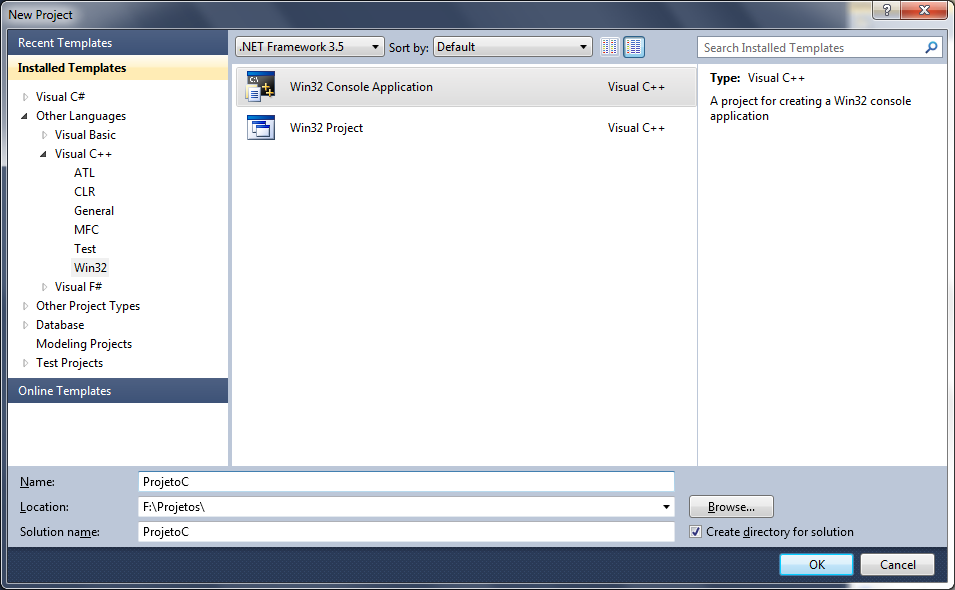
Um assistente será iniciado. Siga os passos abaixo clicando no botão “Next>”.
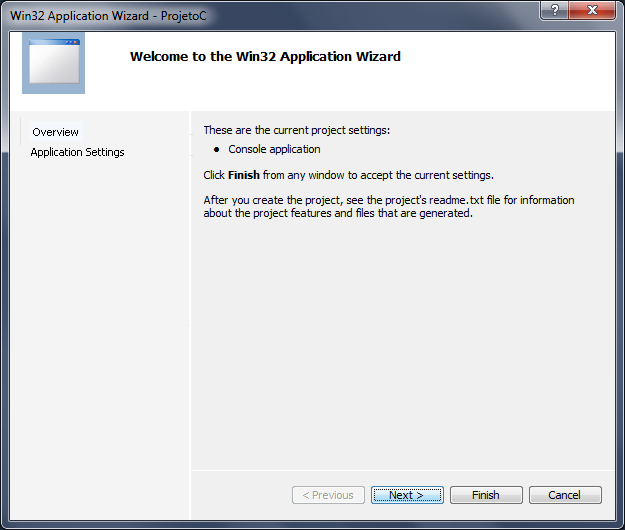
Na próxima janela clique em “Console Application” e em “Empty project” e clique em “Next>”.
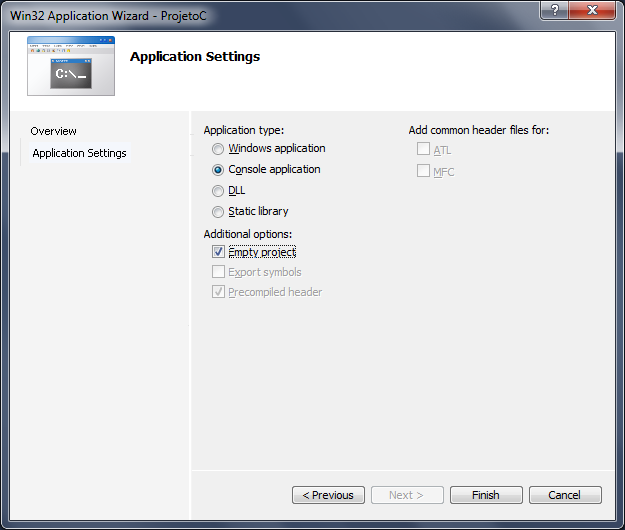
No “Solution Explorer” do projeto iniciar, clique com o botão direito em cima da pasta “Source File” e acesse a opção “Add> New item...” e escolha o template “C++ File (.cpp)” e defina um nome para ele com a extensão “.c”.
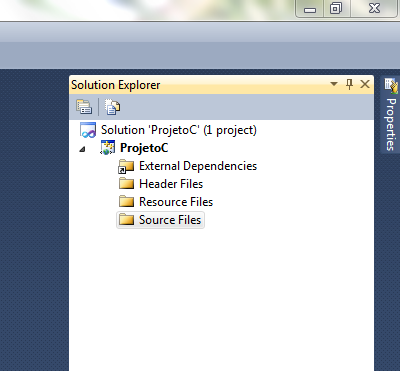
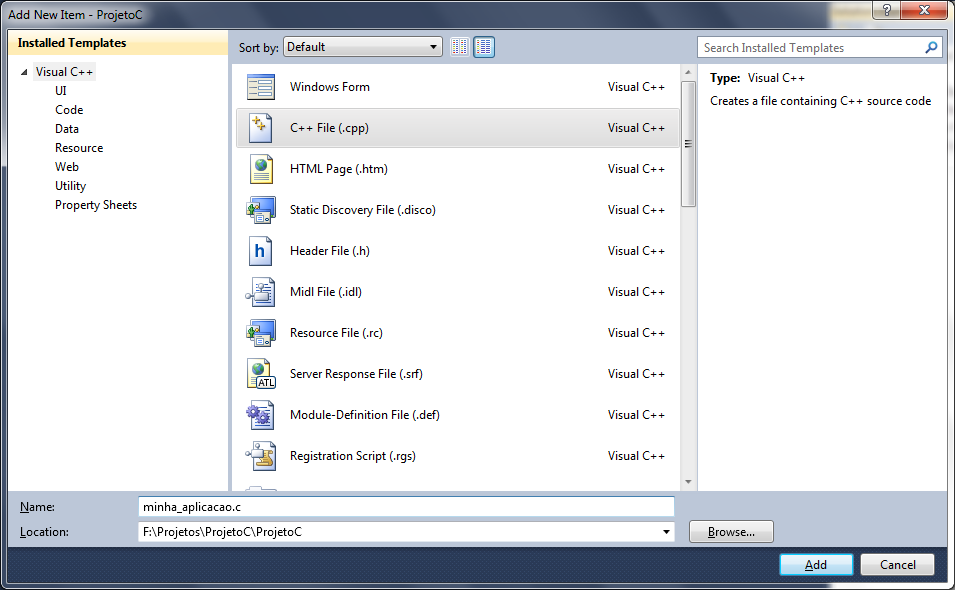
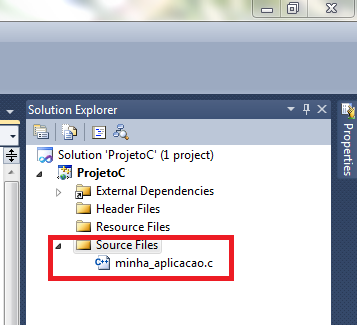
Agora basta abrir o arquivo e iniciar o desenvolvimento. Para testar, utilize o código abaixo:
#include
#include
#include
int main()
{
int tam;
char *nome = (char*)malloc(sizeof(char));
printf("Informe seu nome: ");
gets(nome);
tam = strlen(nome);
printf("Seu nome e %s \n", nome);
printf("Seu nome possui %d caracteres\n", tam);
printf("Endereco de memoria %p \n", &nome);
printf("\n");
system("pause");
return 1;
}
Veja o resultado da execução abaixo.
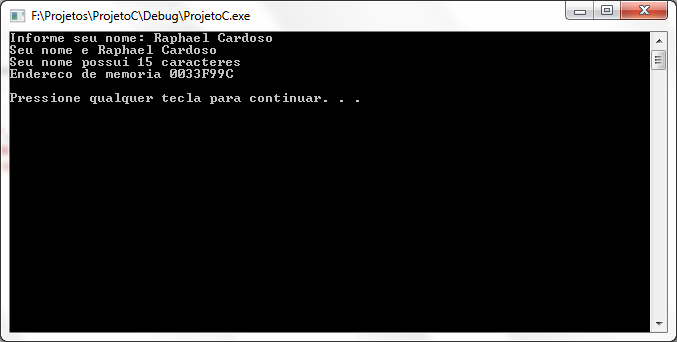
Espero com isso poder ajudar os iniciantes em C que já esteja mais familiarizado com o Visual Studio.
Abraço e bom estudo!
Raphael Cardoso
E-mail: raphael@csharpbrasil / ferronicardoso@hotmail.com
Blog: http://csharpbrasil.com.br
Twitter: @ferronicardoso / @csharpbrasil
Na janela que se segue, escolha na lista a esquerda a opção “Other Languages> Visual C++> Win32> Win32 Console Application” e defina o nome para o projeto.
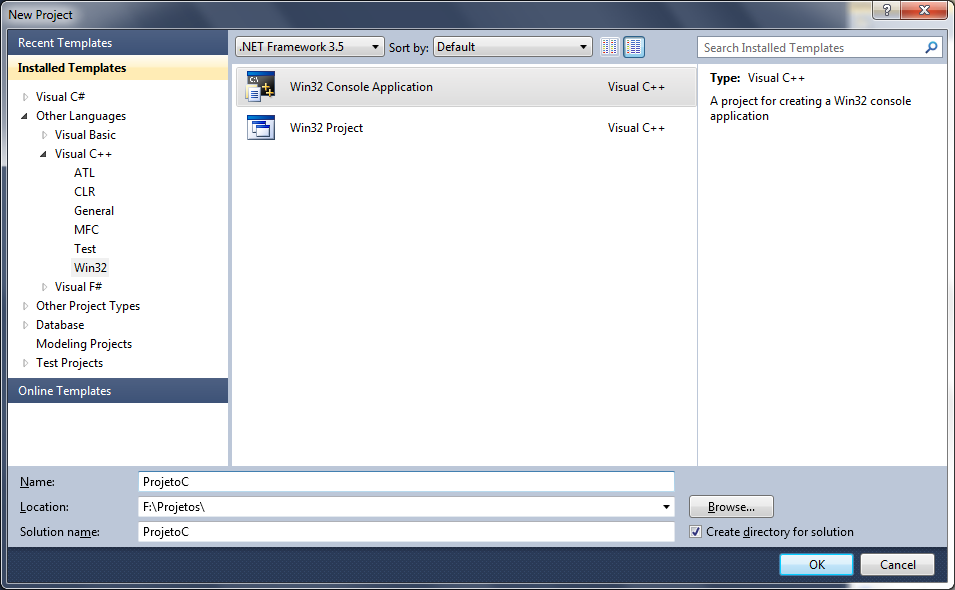
Um assistente será iniciado. Siga os passos abaixo clicando no botão “Next>”.
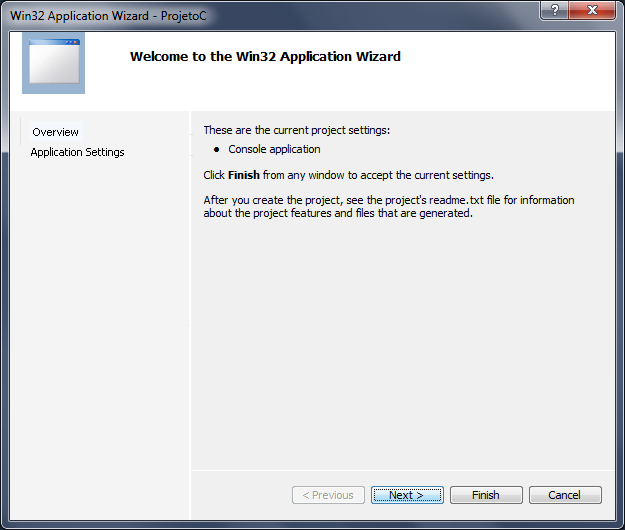
Na próxima janela clique em “Console Application” e em “Empty project” e clique em “Next>”.
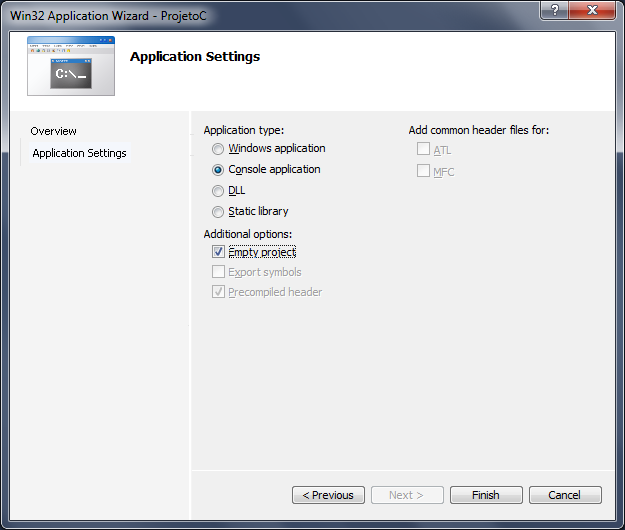
No “Solution Explorer” do projeto iniciar, clique com o botão direito em cima da pasta “Source File” e acesse a opção “Add> New item...” e escolha o template “C++ File (.cpp)” e defina um nome para ele com a extensão “.c”.
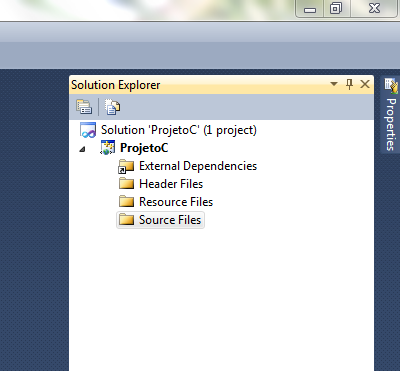
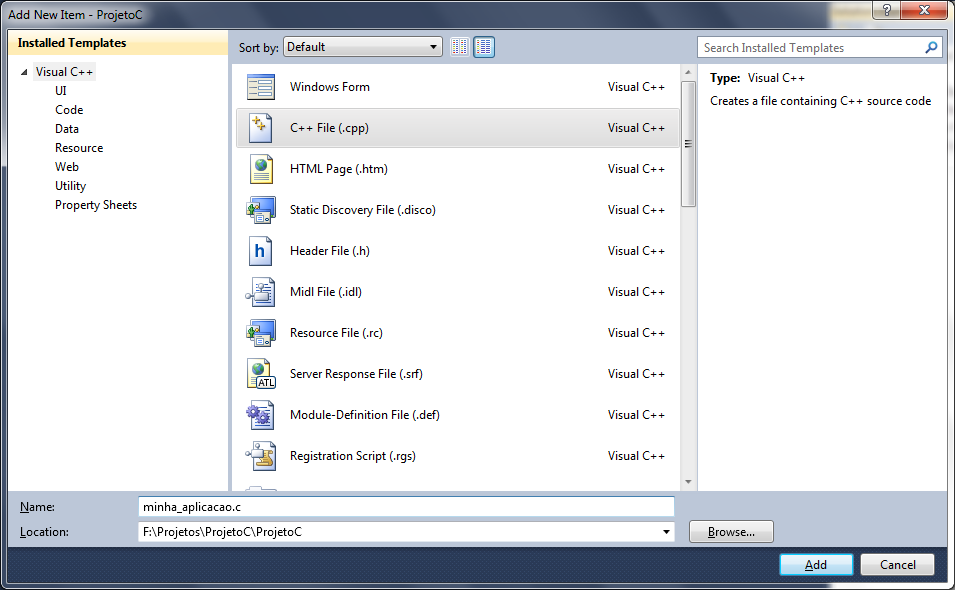
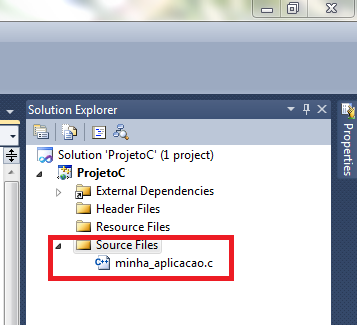
Agora basta abrir o arquivo e iniciar o desenvolvimento. Para testar, utilize o código abaixo:
#include
#include
#include
int main()
{
int tam;
char *nome = (char*)malloc(sizeof(char));
printf("Informe seu nome: ");
gets(nome);
tam = strlen(nome);
printf("Seu nome e %s \n", nome);
printf("Seu nome possui %d caracteres\n", tam);
printf("Endereco de memoria %p \n", &nome);
printf("\n");
system("pause");
return 1;
}
Veja o resultado da execução abaixo.
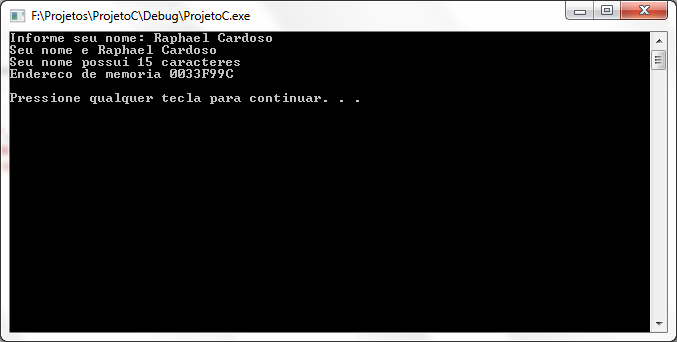
Espero com isso poder ajudar os iniciantes em C que já esteja mais familiarizado com o Visual Studio.
Abraço e bom estudo!
Raphael Cardoso
E-mail: raphael@csharpbrasil / ferronicardoso@hotmail.com
Blog: http://csharpbrasil.com.br
Twitter: @ferronicardoso / @csharpbrasil


